Probléma
Az ESET Smart Security sikeres telepítése és aktiválása után javasoljuk, hogy állítsa be a további ESET biztonsági eszközöket az online védelem maximalizálása érdekében:

Megoldás
Password Manager
A Password Manager tárolja és védi jelszavait és személyes adatait. Tartalmaz egy űrlapkitöltési funkciót is, amely időt takaríthat meg Önnek a webes űrlapok automatikus és pontos kitöltésével. A beépített jelszógenerátor segítségével erős, kitalálhatatlan jelszavakat hozhat létre. Az újonnan létrehozott bejelentkezési adatok automatikusan tárolódnak, amint létrehozta azokat.
Ha Ön eddig még nem használta a Password Manager-t, akkor hajtsa végre az alábbi lépéseket a használat megkezdéséhez.
-
Kattintson az Eszközök → Password Manager menüpontra.
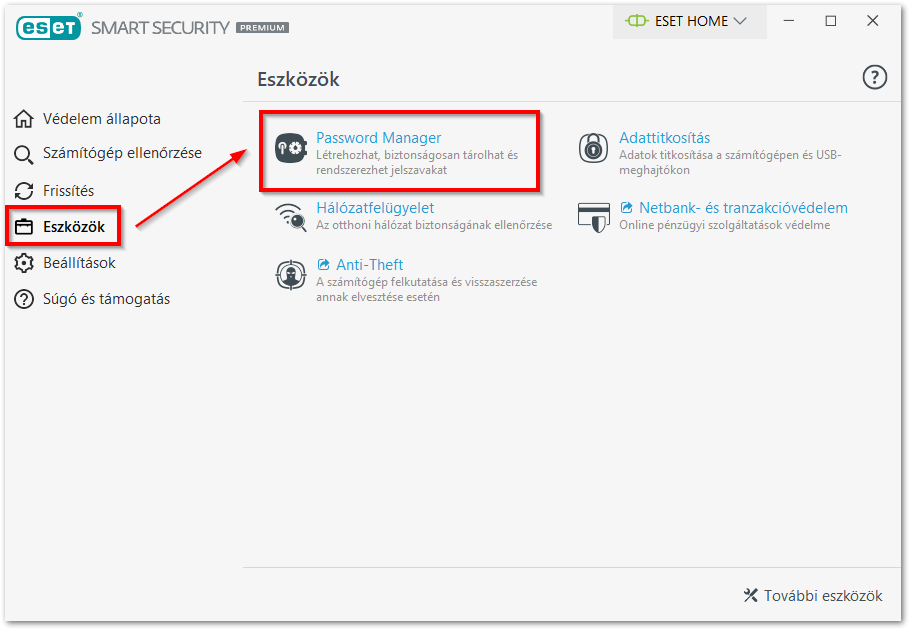
-
Kattintson az ESET HOME fiókjában hivatkozásra.
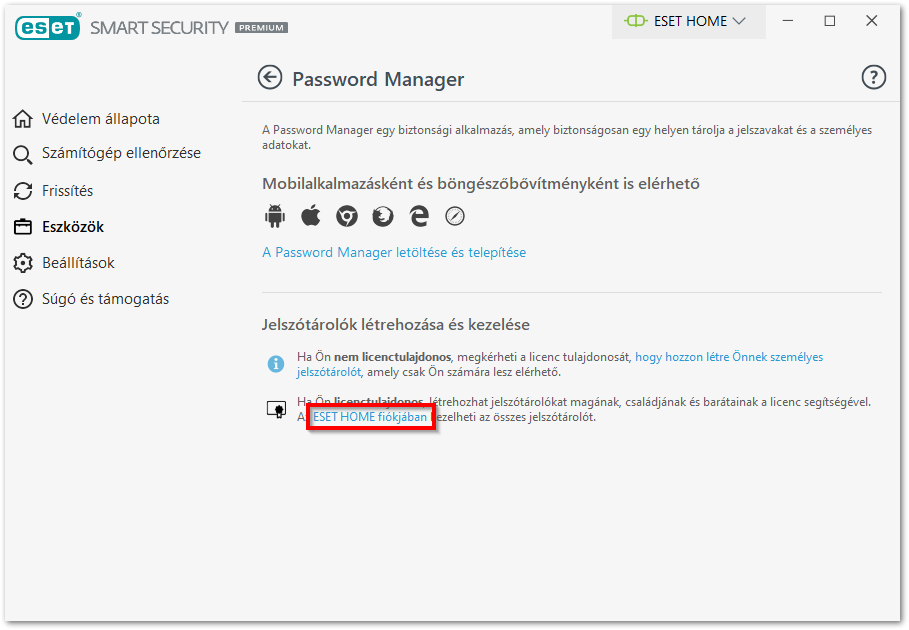
-
Írja be az ESET HOME fiókjának e-mail címét és jelszavát, majd kattintson a Bejelentkezés gombra.
Ha még nincs fiókja, kattintson a Fiók létrehozása gombra. A Password Manager használatához létre kell hoznia egy ESET HOME-fiókot.
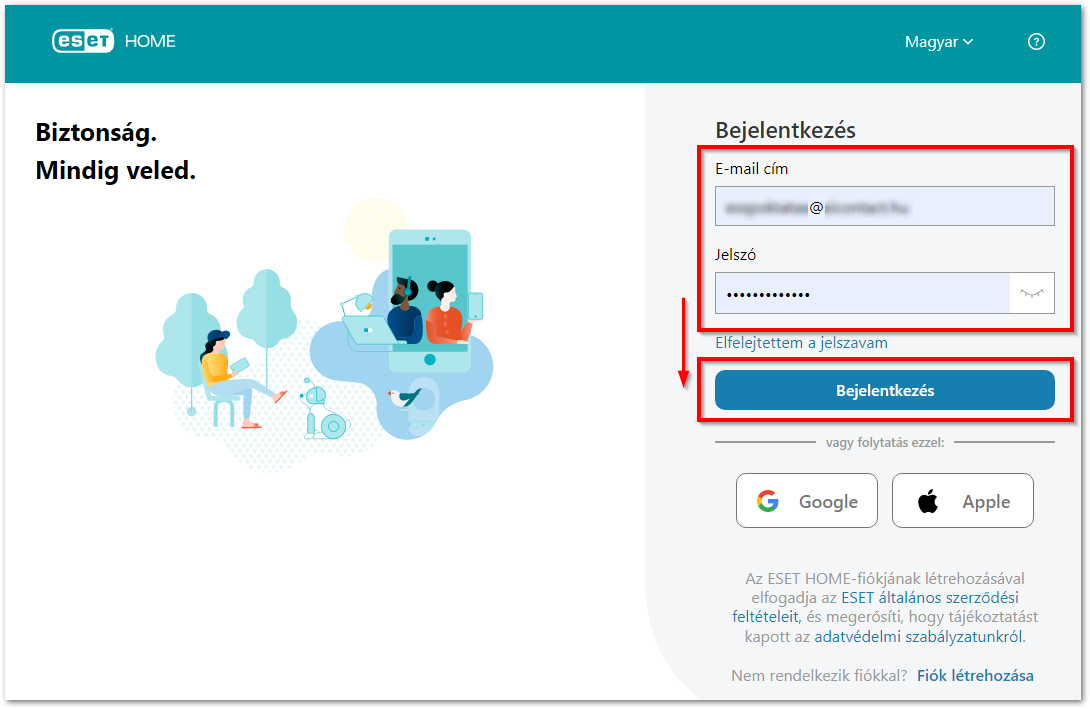
- Kattintson a Jelszótároló hozzáadása gombra.
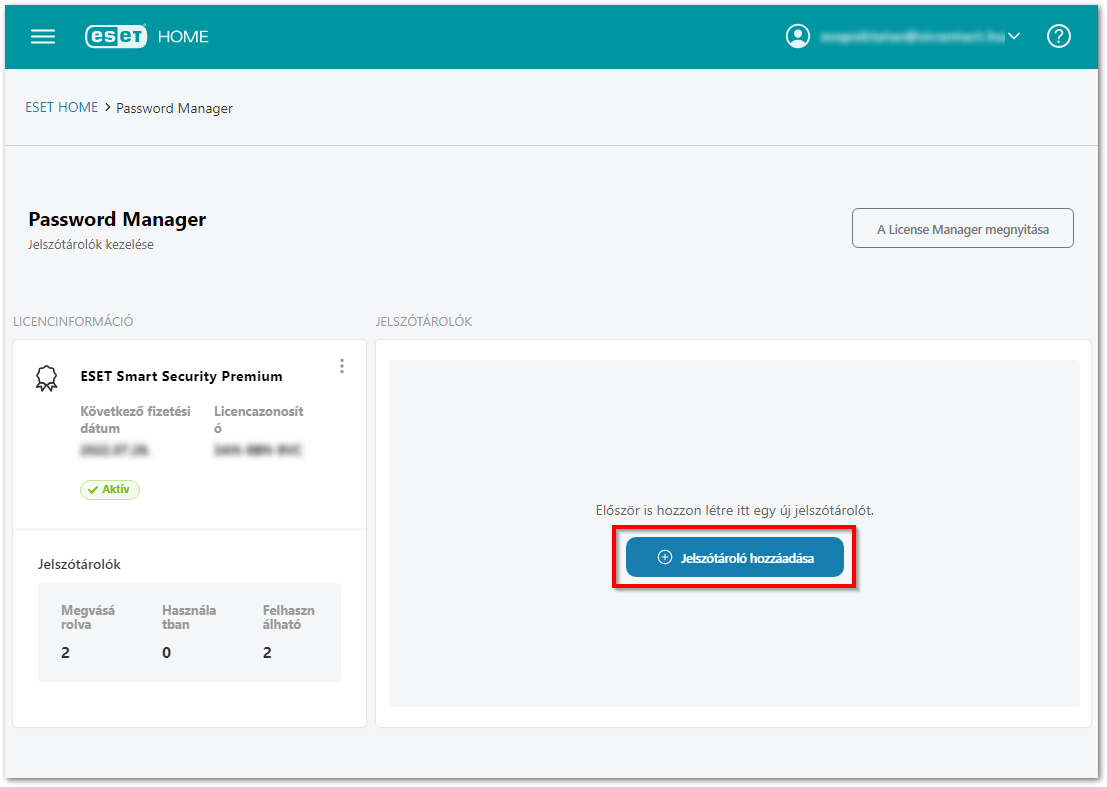
Ha a licence nem kapcsolódik az ESET HOME fiókjához, kattintson A Licenc Manager megnyitása gombra. A megnyíló felületen kattintson a Licenc hozzáadása gombra, majd írja be a licenckulcsot, és kattintson a Licenc hozzáadása gombra. Amikor a Licenc megjelenik a Password Manager portálon, kattintson a Jelszótároló hozzáadása gombra.
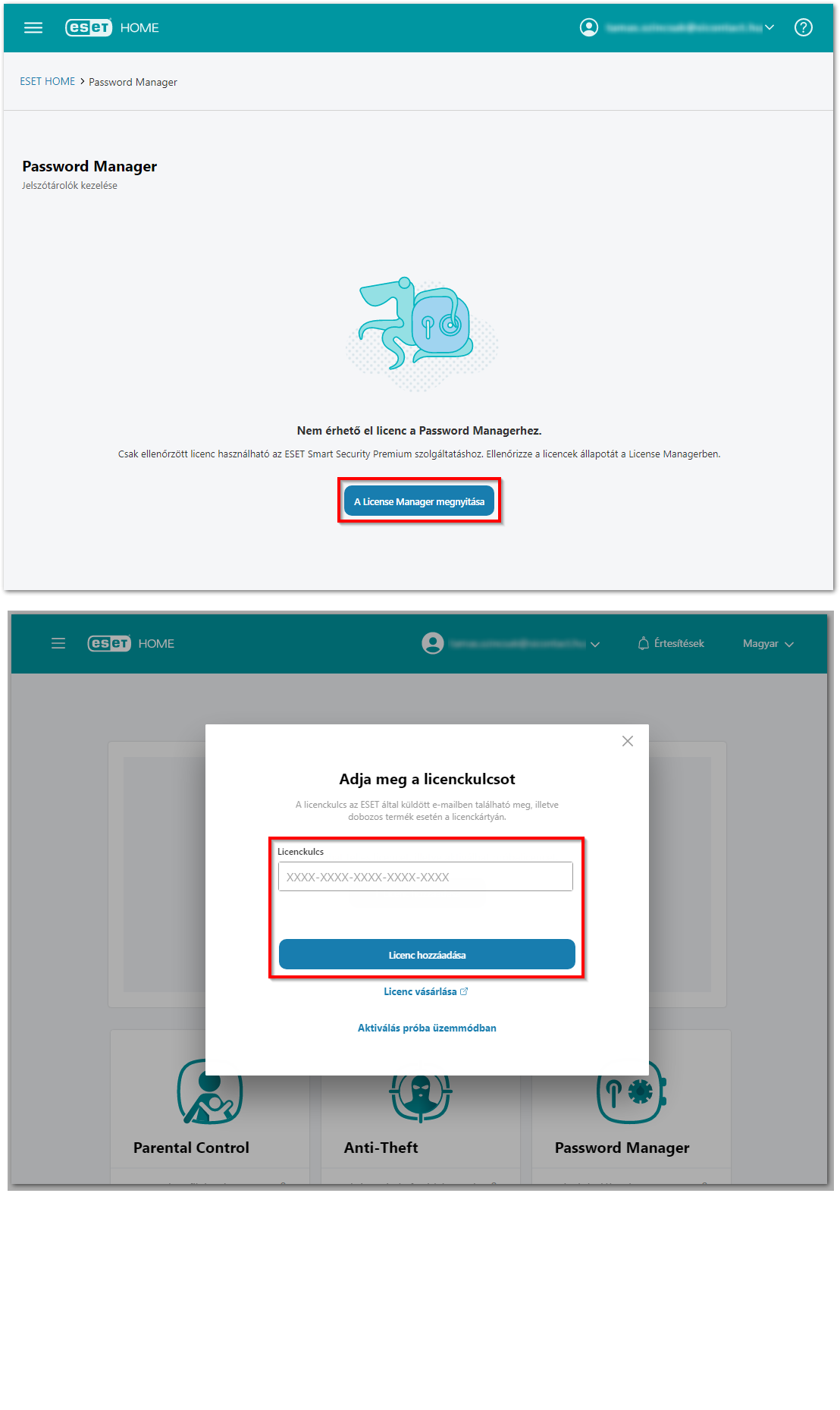
-
Írja be az ESET licencéhez tartozó e-mail címet, majd kattintson a Jelszótároló hozzáadása gombra.
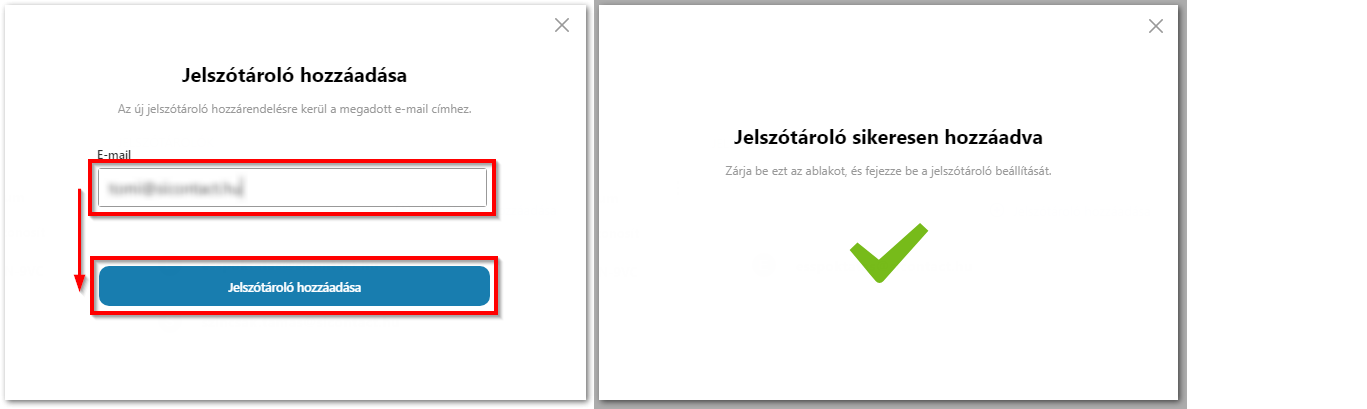
-
Kattintson a megfelelő linkre az alábbi listában, ha hozzá szeretné adni az ESET Password Manager bővítményt az Ön által preferált böngészőhöz.
- Kattintson ide a Password Manager bővítmény Chrome-ba történő telepítéséhez szükséges utasításokért.
- Kattintson ide a Password Manager bővítmény Firefoxhoz történő telepítéséhez szükséges utasításokért.
- Kattintson ide a Password Manager bővítmény Microsoft Edge-re történő telepítéséhez szükséges utasításokért.
- Kattintson ide a Password Manager bővítmény Safarira történő telepítéséhez szükséges utasításokért.
- Kattintson ide a Password Manager alkalmazás Android vagy iOS eszközökre történő telepítésének útmutatójáért.
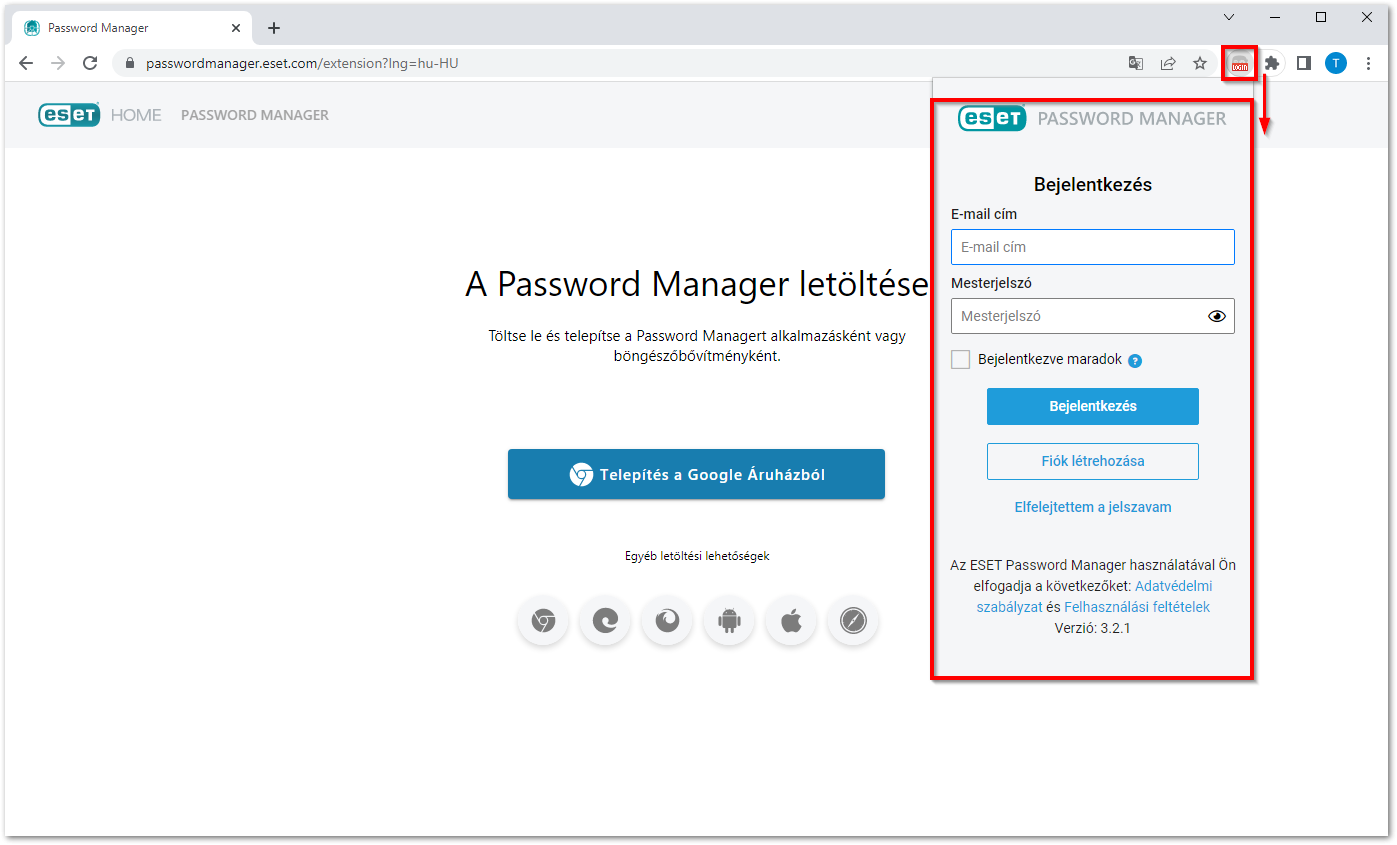
Adattitkosítás
Számítógépen és USB-meghajtókon lévő adatok titkosítása.
-
Az Adattitkosítás engedélyezéséhez kattintson a Beállítás → Biztonsági eszközök menüpontra.
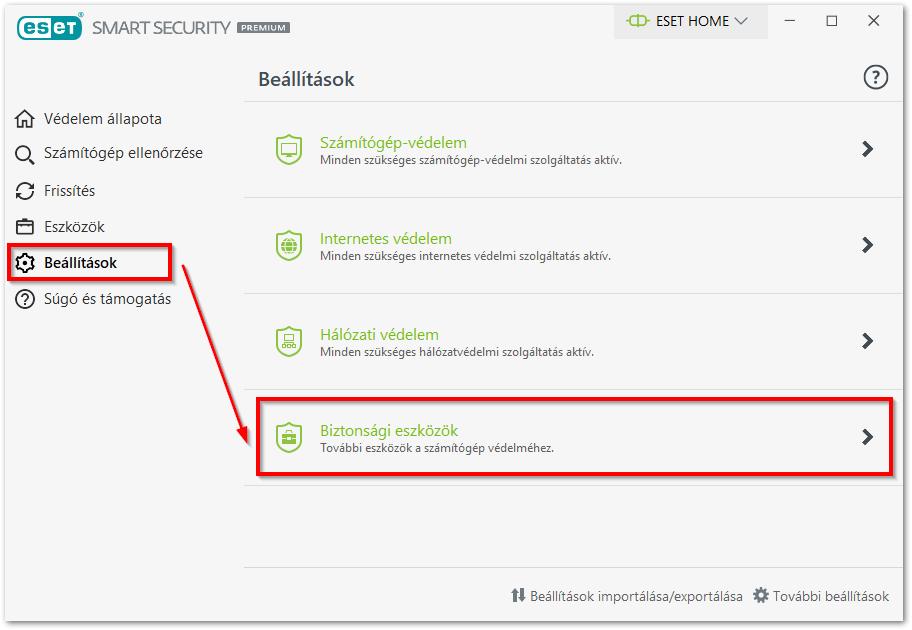
-
Kattintson az Adattitkosítás melletti csúszkára, majd a beállítás befejeztével kattintson a Titkosított meghajtó létrehozása gombra.
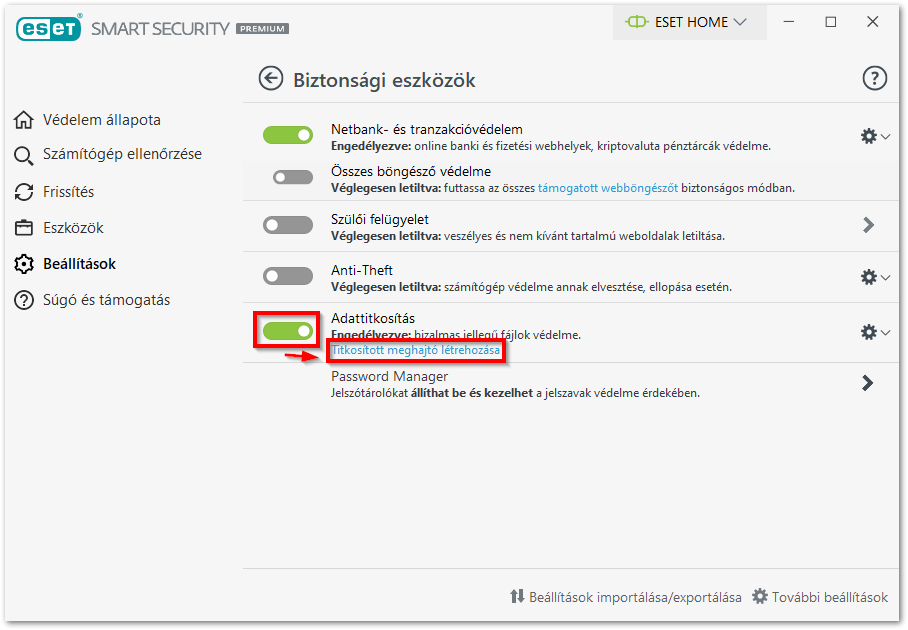
-
Kattintson a Virtuális meghajtó gombra.
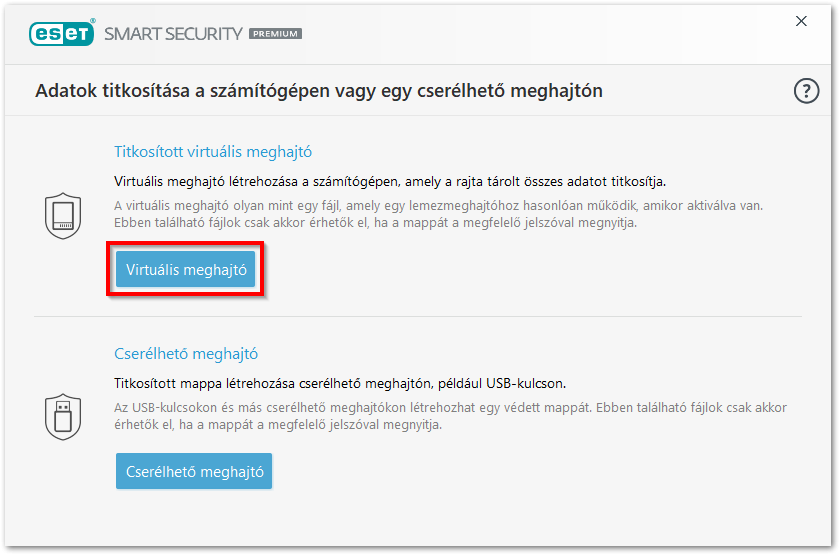
-
Kattintson a Tallózás gombra.
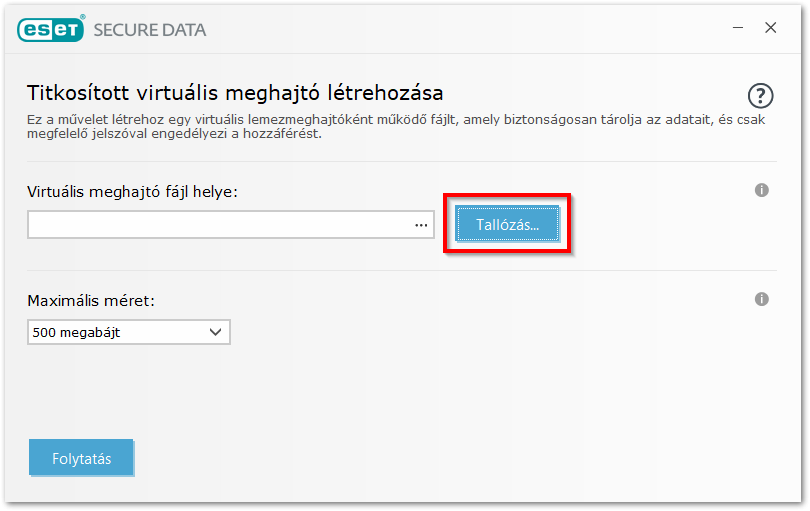
-
Válassza ki a titkosított virtuális meghajtó kívánt helyét, majd kattintson a Mentés gombra.
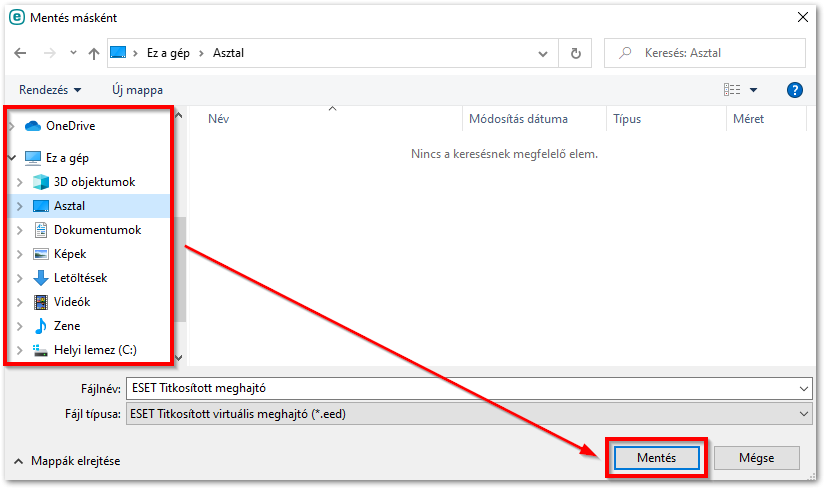
-
Kattintson a Folytatás gombra.
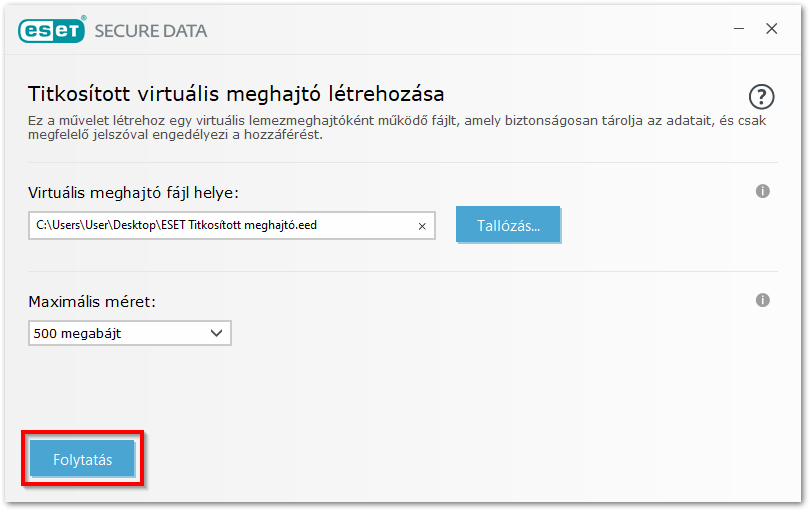
-
Írjon be egy erős jelszót a Jelszó megadása és a Jelszó megerősítése mezőkbe, majd kattintson a Folytatás gombra.

-
Kattintson a Kész gombra a Beállítás varázslóból való kilépéshez. A titkosított virtuális meghajtó készen áll a használatra.
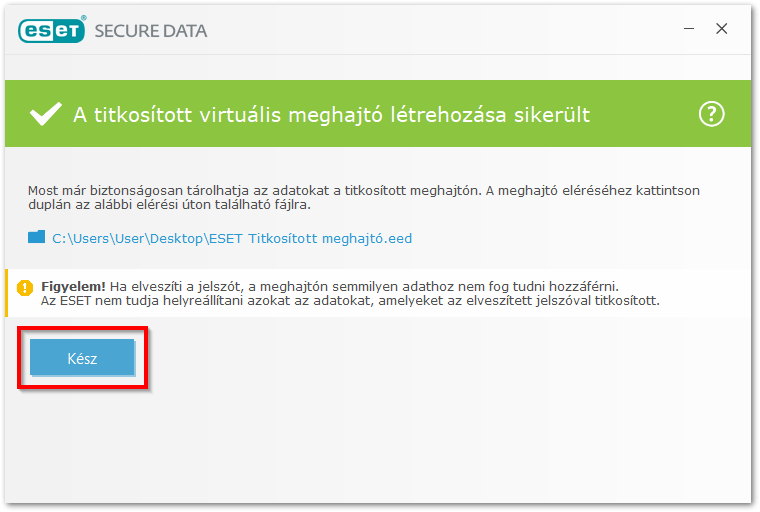
Szülői felügyelet
A Szülői felügyelet lehetővé teszi a felhasználók számára, hogy egy adott felhasználói fiókhoz beállított életkortól és a profiltól függően engedélyezzék vagy korlátozzák a hozzáférést bizonyos webes tartalmakhoz. Egy biztonsági jelszót is létrehozhat az ESET terméken belüli összes beállítás védelmére. A jelszóra az ESET Smart Security Premium, az ESET Smart Security és az ESET Internet Security jövőbeni módosításaihoz lesz szükség. A Szülői felügyelet beállításával és használatával kapcsolatos további információkat a következő bejegyzésekben talál.
- A Szülői felügyelet főbb funkciói
- A Szülői felügyelet beállításainak jelszavas védelme
- Szülői felügyelet szerepkör beállítása egy felhasználói fiókhoz
Anti-Theft
Az ESET Anti-Theft a földrajzi IP-címek keresésével, a webkamera képfelvételével, a felhasználói fiókok védelmével és az eszközfigyeléssel segít Önnek és a bűnüldöző szervezeteknek megtalálni számítógépét vagy eszközét, ha az elveszett vagy ellopták. Az Anti-Theft funkció elsősorban laptop-felhasználóknak ajánlott, ezt a funkciót nem szükséges beállítani egy nem-hordozható számítógépen. Az ESET Anti-Theft funkció aktiválásának menete.